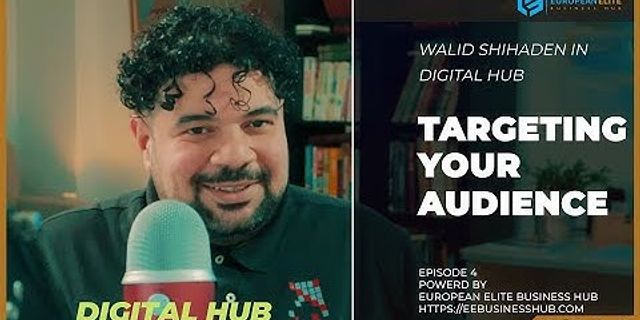Show Khi làm việc trên Excel, bạn sẽ không ít lần gặp phải trường hợp đã nhập chính xác công thức nhưng Excel không tự động nhảy kết quả tính toán. Đây là lỗi rất phổ biến trong Excel nhưng bạn đã biết cách khắc phục chưa? Nếu chưa thì đọc ngay bài viết sau nhé. 1. Không nhảy kết quả công thức do định dạng TextKhi công thức không nhảy kết quả thì rất có thể do định dạng của ô dữ liệu các bạn ở định dạng Text. Nếu ô có định dạng Text thì ô sẽ chỉ hiện thị công thức chứ không hiển thị kết quả của công thức đó.  Để hiển thị kết quả, các bạn chỉ cần chỉnh định dạng của ô đó thành General hoặc Number tại thẻ Home.  2. Không tự tính toán do Excel đang bật chế độ hiển thị công thứcNếu chỉnh định dạng thành General hoặc Number mà ô vẫn chưa hiển thị kết quả thì rất có thể là do Excel của bạn đang bật chế độ hiển thị công thức. Để tắt chế độ hiển thị công thức các bạn cần chọn thẻ File trên thanh công cụ. Sau đó các bạn chọn mục More tại góc dưới bên trái màn hình. Thanh cuộn hiện ra các bạn chọn mục Options.  Lúc này, cửa sổ Excel Options hiện ra. Các bạn chọn thẻ Advanced tại danh mục bên trái. Sau đó kéo xuống mục Display options for this worksheet và bỏ dấu tích chọn tại ô Show formulas in cells instead of their calculated results. Cuối cùng các bạn nhấn OK để hoàn tất. Chỉ cần như vậy là các bạn đã tắt chế độ hiển thị công thức cho Excel của mình.  3. Không nhảy công thức do đang bật chế độ tính toán thủ côngNếu như làm theo 2 cách trên vẫn chưa được thì rất có thể Excel của các bạn đang bật chế độ tính toán thủ công. Để xử lý vấn đề này thì các bạn cần chọn thẻ File trên thanh công cụ. Sau đó các bạn chọn mục More tại góc dưới bên trái màn hình. Thanh cuộn hiện ra các bạn chọn mục Options.  Lúc này, cửa sổ Excel Options hiện ra. Các bạn chọn thẻ Formulas tại danh mục bên trái. Sau đó tại mục Calculation options các bạn tích chọn vào ô Automatic để chuyển Excel sang chế độ tự động tính toán. Cuối cùng các bạn nhấn OK để hoàn tất.  Như vậy, bài viết trên đã hướng dẫn các bạn cách khắc phục lỗi Excel không nhảy công thức. Hy vọng bài viết sẽ hữu ích với các bạn trong quá trình làm việc. Chúc các bạn thành công! Xem thêmCách tô màu xen kẽ các dòng trong Excel: nhanh chóng, đơn giản Tải miễn phí mẫu file Excel quản lý thu chi của cửa hàng 2 Cách đơn giản giúp lấy phần nguyên của một số trong Excel Mách bạn cách tự động thêm dấu chấm vào dãy số trong Excel Hướng dẫn tạo ô tích (checkbox) trong Excel nhanh chóng, dễ dàng
1 Lỗi không nhảy công thức trong ExcelLỗi không nhảy công thức trong Excel là gì?Lỗi không nhảy công thức trong Excel là lỗi thường hay gặp khi sử dụng Excel. Dù bạn nhập chính xác công thức nhưng khi nhấn Enter thì kết quả không được hiển thị mà chỉ hiện ra nội dung của công thức đó. Bên cạnh đó, bạn cũng có thể gặp phải lỗi này trong trường hợp đã lập xong công thức tính toán trong một ô nhưng khi tiến hành kéo công thức để áp dụng cho các ô dữ liệu khác thì công thức lại không tự động được áp dụng. Nguyên nhân xảy ra lỗi nàyLỗi không nhảy công thức trong Excel có nhiều nguyên nhân gây nên:
2 Cách khắc phục lỗi không nhảy công thức trong ExcelChỉnh sửa định dạng ô nhập công thứcLỗi không nhảy công thức trong Excel phần lớn do ô bạn nhập công thức vẫn còn ở định dạng TEXT, nên sẽ gây ra lỗi và để khắc phục lỗi bạn hãy thực hiện theo các bước bên dưới. Bước 1: Đầu tiên, bạn chọn ô có chứa công thức bị lỗi không nhảy công thức (định dạng Text) và chọn tab Home. Nếu bạn có nhiều ô cần sửa lỗi thì bạn hãy tô chọn toàn bộ các ô cần sửa và chọn tab Home nhé!  Bước 2: Tại tab Home, bạn đến phần Number và nhấn vào Text như hình bên dưới.  Bước 3: Tại đây, bạn chuyển định dạng của ô có chứa công thức sang General, Number hoặc bất cứ dạng nào khác dạng Text.  Bước 4: Bạn nhập lại công thức cần tính hoặc nhấp 2 lần vào ô đã được sửa định dạng rồi nhấn Enter.  Chỉnh sửa định dạng tính toán thủ côngTrong một số trường hợp, lỗi xảy ra do bạn đang đặt chế độ tính toán ở dạng Manual. Điều này sẽ làm cho Excel chỉ hiện công thức và kết quả cho một ô duy nhất nên khi bạn kéo công thức để áp dụng cho các ô dữ liệu khác thì công thức lại không được áp dụng. Nếu bạn muốn tính toán ở ô khác thì bạn cần phải nhập lại công thức như ban đầu. Để khắc phục lỗi này thì bạn thực hiện theo các bước như sau: Bước 1: Đầu tiên, bạn chọn tab File và chọn Options.  Bước 2: Hộp thoại Excel Options hiện lên, bạn chọn mục Formulas. Sau đó, bạn tích chọn vào Automatic để bỏ chọn Manual rồi nhấn OK để đặt lại định dạng tính toán khi kéo công thức đến các ô khác.  Bật chế độ hiển thị công thứcVới một số trường hợp, lỗi có thể do bạn bật chế độ chỉ hiển thị công thức. Để sửa được lỗi này, mời bạn thực hiện theo các hướng dẫn bên dưới. Bước 1: Đầu tiên, bạn chọn tab File và chọn Options.  Bước 2: Hộp thoại Excel Options hiện lên, bạn chọn mục Advanced. Sau đó, bạn lướt xuống đến phần Display options for this worksheet. Tại đây, bạn bỏ chọn ở ô Show formulas in cells instead of their calculated results rồi nhấn OK để bỏ hiện công thức trong Excel.  Khắc phục lỗi công thức bị lỗi vòng lặpVới trường hợp lỗi là do ô chứa kết quả của bạn gặp lỗi vòng lặp hay còn gọi là lỗi Circular References. Ở lỗi này, kết quả chỉ hiện duy nhất một số 0. Để sửa lỗi, bạn hãy theo dõi các bước bên dưới nhé! Bước 1: Đầu tiên, bạn chọn tab Formulas. Tại phần Formula Auditing, bạn nhấn vào Error checking.  Bước 2: Tại đây, bạn chọn Circular References. Excel sẽ chỉ cho bạn ô bị lỗi vòng lặp, theo ví dụ bên dưới là ô A3  Bước 3: Bạn hãy xem công thức nào bị tính chéo nhau rồi xóa hoặc sửa lại tham chiếu trong công thức.  Trên đây là bài viết hướng dẫn bạn cách sửa lỗi công thức trong Excel không thực hiện được phép tính đơn giản, nhanh nhất. Chúc các bạn thực hiện thành công! Nếu có thắc mắc hãy để lại trong phần bình luận nhé! |